相信很多小伙伴都使用过 iPhone 的录制屏幕功能,或许你还没尝试过将自己说话的声音也一并录制进去,这样可以一边录制屏幕一边来解说视频,下面是具体的操作方法:
第一步:
将录制屏幕功能添加到“控制中心”。如果您之前已经添加,可以直接跳到第二步。
打开 iPhone 【设置】-【控制中心】,在“自定控制”中找到“屏幕录制”。
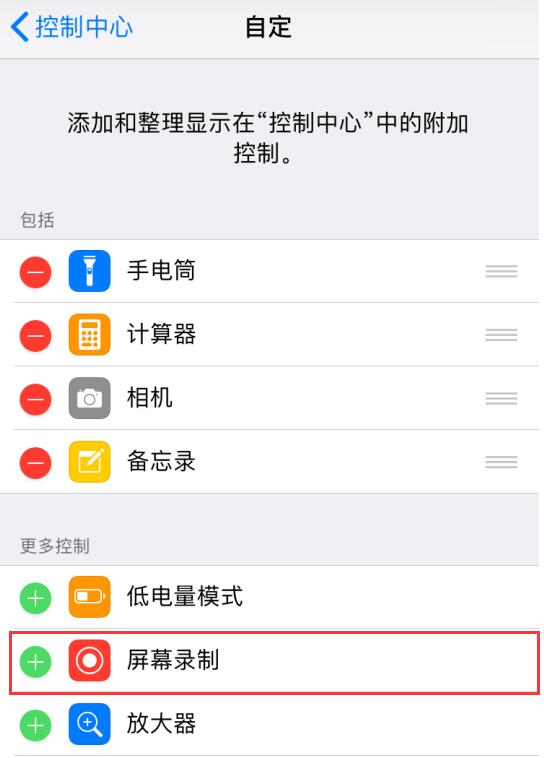
点击“屏幕录制”旁边的绿色 + 号按钮,即可将此功能添加到控制中心。
第二步:
打开控制中心,在控制中心找到“屏幕录制”图标。
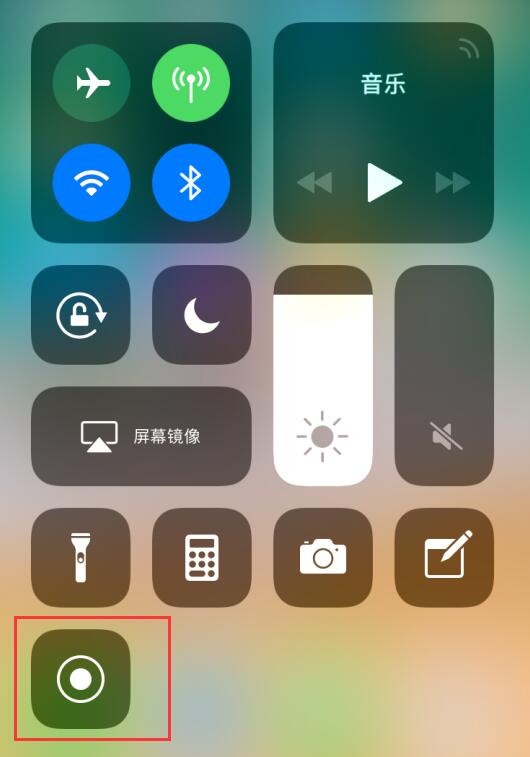
长按此图标,并点击打开【麦克风音频】,如图所示。
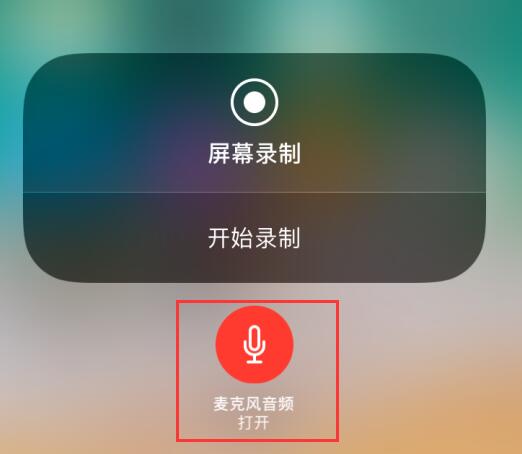
接下来直接点击【开始录制】,然后对着 iPhone 说话就可以把自己的声音一并录到视频当中了。




